玻璃拟物化风格的PPT制作教程
首先我们看一下,玻璃拟物化的设计长什么样?
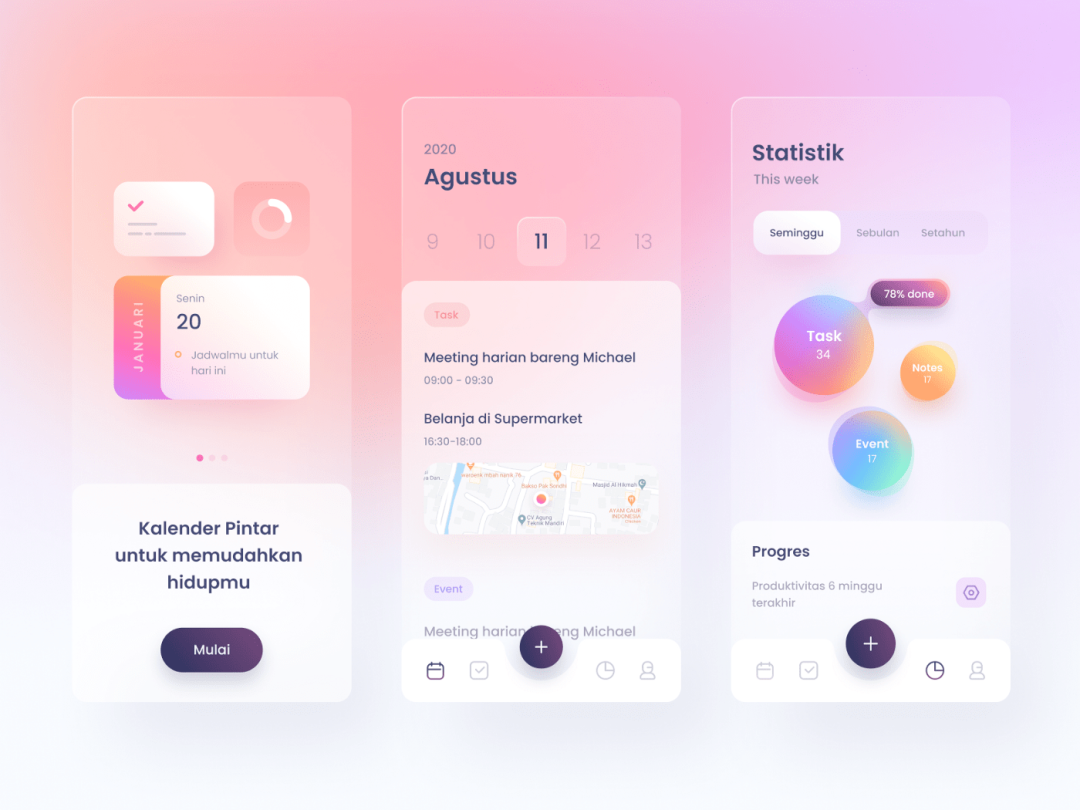
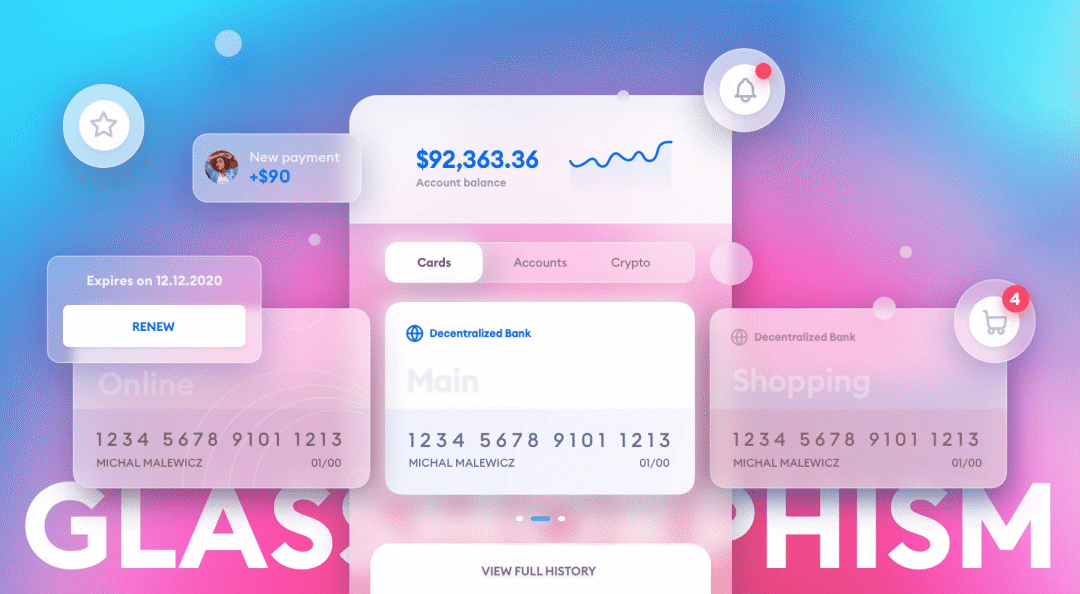
图片来源于花瓣网
那么我们用PPT制作玻璃拟物化长什么样呢?
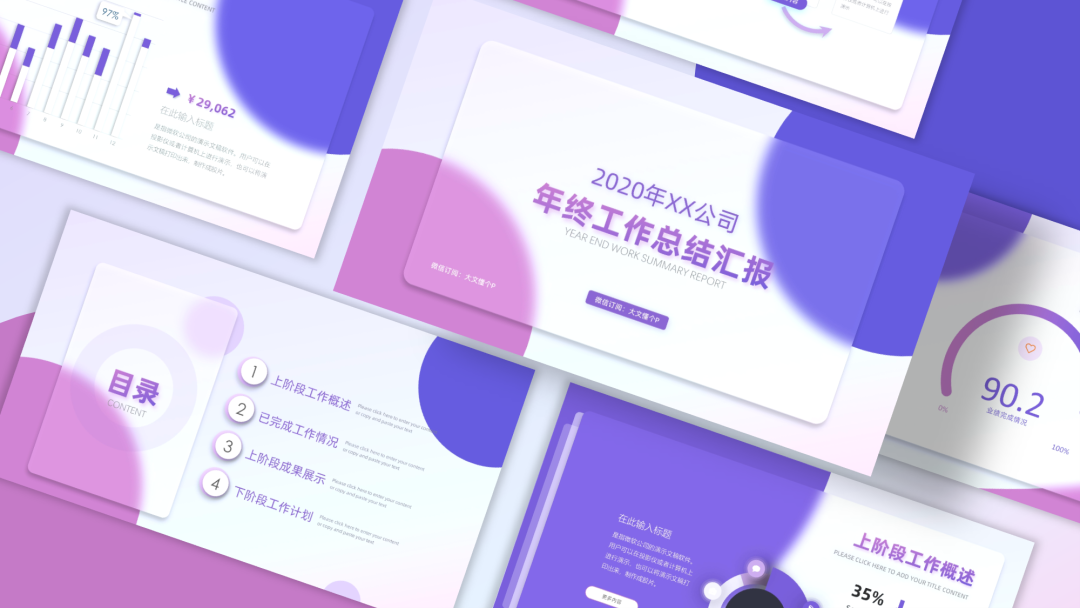
如何用PPT快速制作玻璃拟物化呢?
在制作前,我们需要准备一个PPT超级插件,那就是有@只为设计大神出品的OKPLUS插件,注意是PLUS。当然文末也会给出下载方式。
首先,我们插入两个圆形和一个圆角矩形,将背景设置为黑色,以备待用。
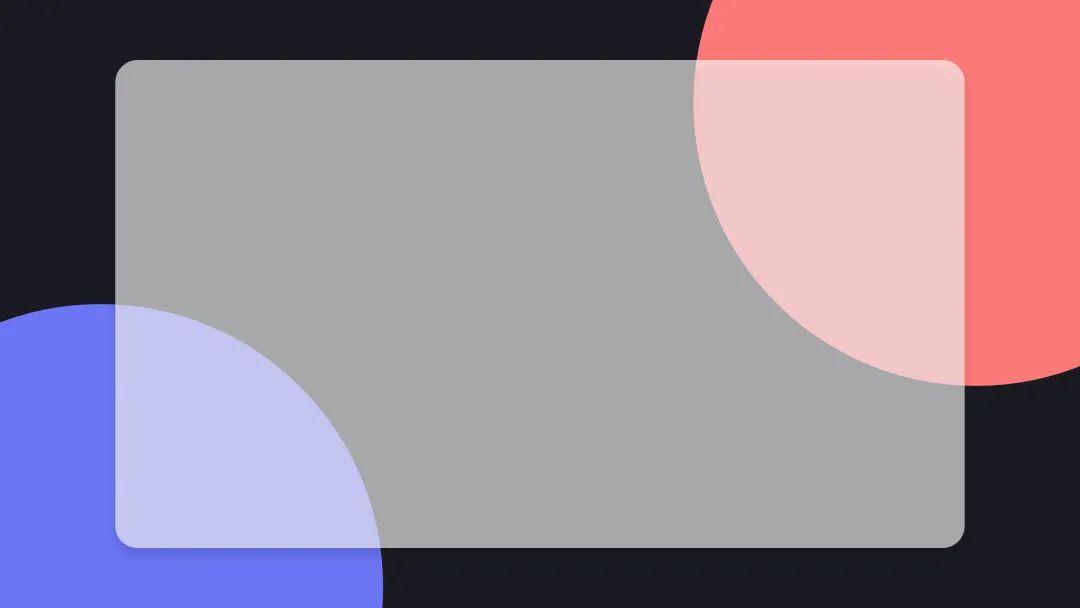
我们选中白色圆角矩形,然后打开【OKPLUS】插件,找到毛玻璃按钮,点击即可一键生成。
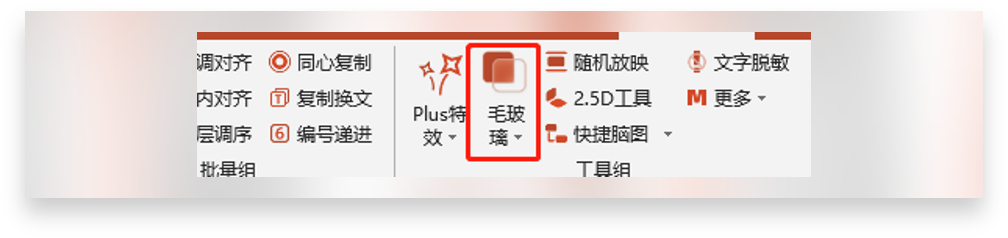
制作好的效果如下图
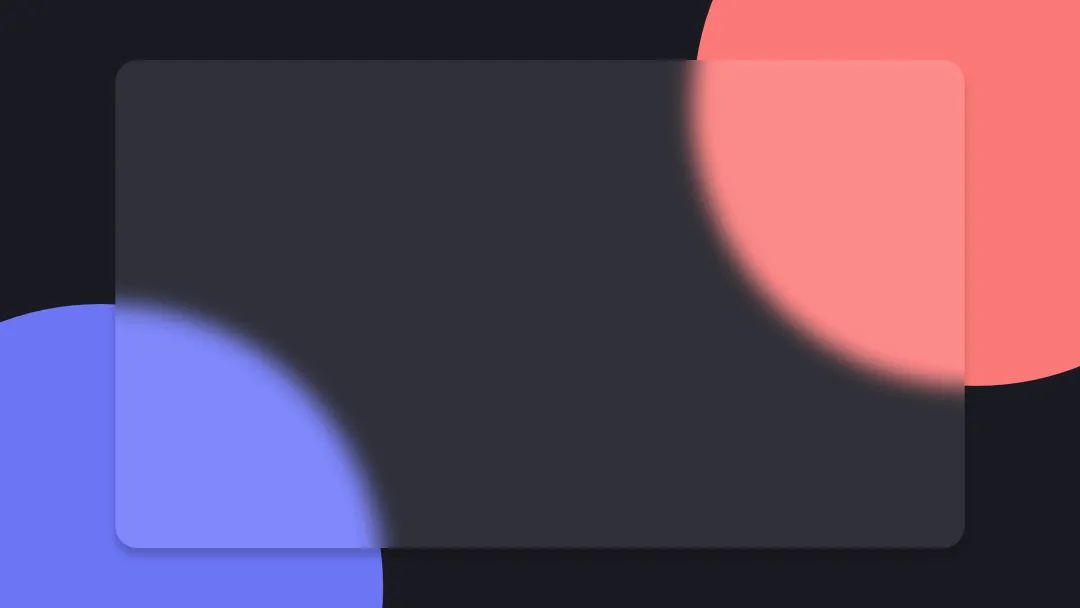
最后,我们插入文字,一张玻璃拟态效果图片就做好了,是不是超级简单。
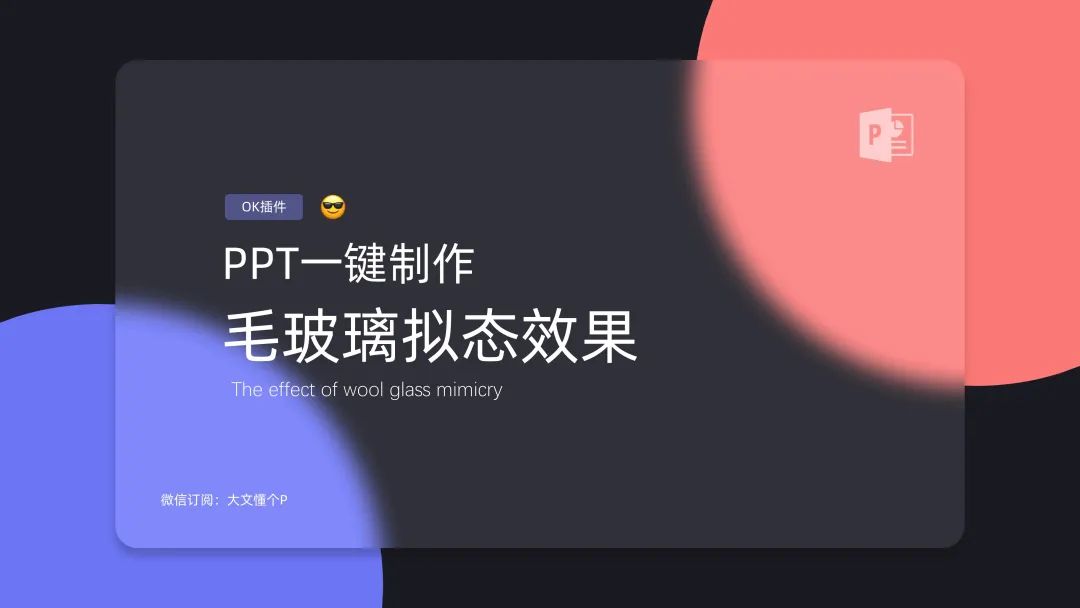
此外,插件还提供了很多非常不错的功能,都是一键实现,而且还是免费的,里面也提供了大神的B站教学视频,想学习的可以关注一波哦~
我用这个功能,做了一套玻璃拟态风的工作汇报PPT模板,下面是部分预览图。
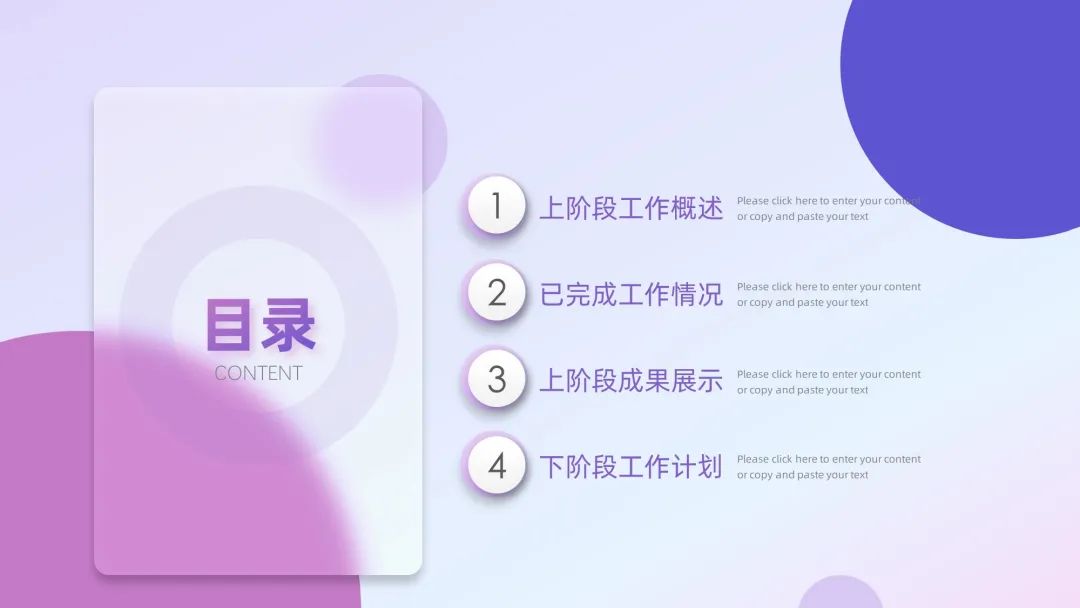
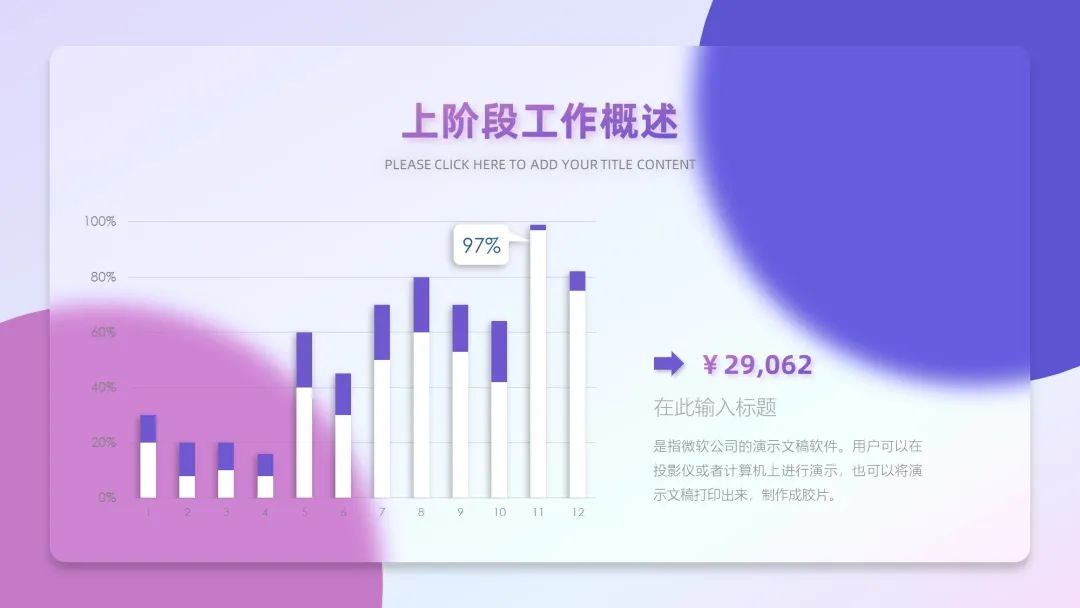
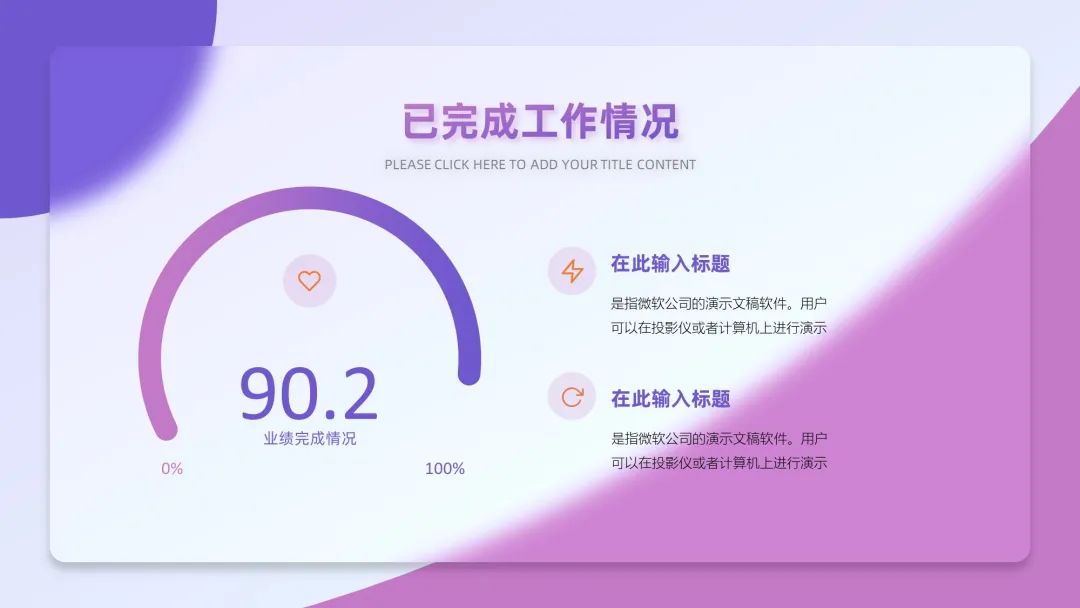
整体预览图。
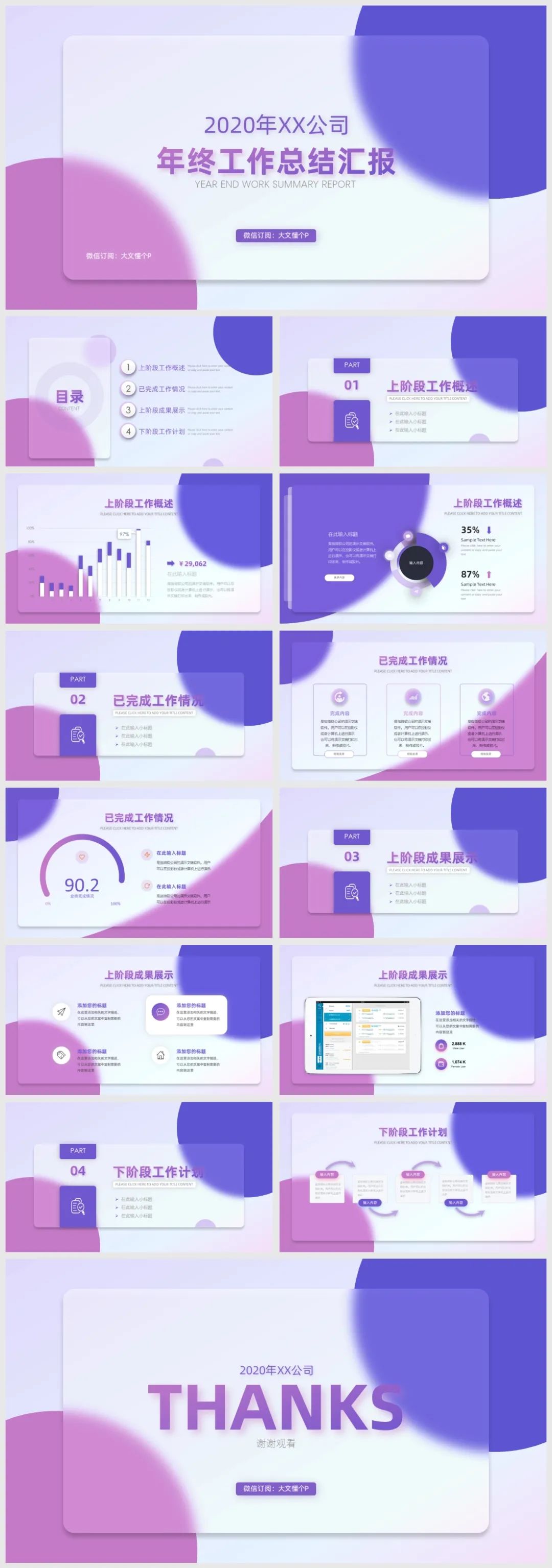
好了,本期教程就到这里,最近一直在忙工作,闲下来的功夫,一直在思考公众号的方向,以后,我会尽量做到,每篇教程配一套原创模板的形式,学习的过程,针对有需要的朋友,也可直接获取模板应用。
关注公众号,后台回复关键字,即可获取插件的下载以及本期模板源文件。
声明:本站所有文章,如无特殊说明或标注,均为本站原创发布。演示驱动力网友所发表的所有内容及言论仅代表其本人,并不反映本站任何意见及观点。如若本站内容侵犯了原著者的合法权益,请发送邮件至:690351273@qq.com我们将第一时间处理!

111